
Onnittelut, sinulla on uusi Google Home- tai Amazon Echo -laite! Jostain syystä, vaikka olet varma, että salasanasi on oikea, se ei muodosta yhteyttä Wi-Fi-verkkoon. Hyvä uutinen on, että on helppo kokeilla ratkaisuja.
Onko sinulla uusi Google Home tai uusi Amazon Echo laitteen asennuksen pitäisi olla helppoa. Niin kauan kuin sinulla on oikeat tilit luotu, sovellukset opastavat sinut läpi kaikki vaiheet suoraviivaisella tavalla. Joskus saatat kuitenkin jäädä yhteyden muodostamiseen Wi-Fi-verkkoon, vaikka olet varma, että sinulla on oikea salasana. Usein ongelma ei ole salasanasi, vaan valitsemasi verkko tai se, että älypuhelimesi yrittää ylläpitää toimivaa Internet-yhteyttä.
Ota lentokonetila käyttöön ja ota Wi-Fi käyttöön
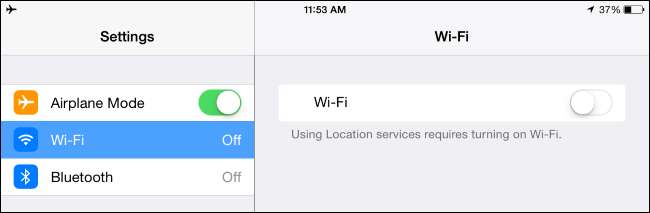
Kaiku- ja Google Home -laitteet oppivat Wi-Fi-tiedot kanavanvaihdon kautta. Älypuhelimesi muodostaa yhteyden suoraan laitteeseen (luoden heille ominaisen väliaikaisen Wi-Fi-verkon), ja sitten Google- tai Amazon-sovellus välittää SSID-tunnuksesi (Wi-Fi-verkkosi nimi) ja salasanasi tiedot. Valitettavasti älypuhelimet suhtautuvat aggressiivisesti hyvän verkkoyhteyden ylläpitoon. Kun muodostat yhteyden uuteen verkkoon, laitteesi saattaa huomata, ettei se löydä Internetiä, ja palaa sen sijaan käyttämään matkapuhelintietojasi. Kun näin tapahtuu, puhelin katkaisee yhteyden Google Homeen tai Echoon eikä määritysprosessia voi suorittaa loppuun.
Tämän välttämiseksi käynnistä virta ennen asennuksen aloittamista Lentokonetila puhelimen asetuksissa. Kytke sitten Wi-Fi päälle (mikä lentokonetila juuri sammutettiin). Kun olet muodostanut yhteyden verkkoon, käynnistä Google Home tai Alexa -sovellus ja yritä asennusprosessia uudelleen.
Palauttaminen matkapuhelimeen on tarpeeksi yleinen ongelma Wink tekee saman ehdotuksen keskuksen perustamisessa.

Kokeile toista Wi-Fi-taajuutta
Google Home ja Amazon Echo voivat muodostaa yhteyden joko 2,4 GHz tai 5 GHz taajuusalue . 5 GHz: n taajuusalueen käyttö voi olla houkuttelevaa, koska se pyrkii kohtaamaan vähemmän ruuhkautumisongelmia ja tarjoamaan nopeamman nopeuden, ja näistä syistä sen pitäisi todennäköisesti olla ensimmäinen valinta. Mutta mieti, kuinka kaukana uusi ääniavustajasi on reitittimestä. Jos etäisyys on pitkä (olet talosi reunalla), yhteys ei välttämättä ole luotettava. Kokeile tässä tilanteessa 2,4 GHz: n taajuutta. Jos yrität jo käyttää 2,4 GHz: n kaistaa, kokeile sitten 5 GHz: n kaistaa, koska häiriö saattaa olla ongelma. Jos sinulla on mesh-järjestelmä , se huolehtii sinulle parhaimman bändin valitsemisesta.
Ad-Hoc-verkkoja ei ehkä tueta
Amazon toteaa sen ad-hoc-verkot joita ei tueta, joten jos käytät sellaista, sinun on vaihdettava perinteisempään infrastruktuuritilaan, jotta Echo-laitteesi voivat muodostaa yhteyden Wi-Fi-verkkoon. Google ei ilmoita, voitko käyttää ad-hoc-verkkoa heidän Home-laitteidensa kanssa, mutta jos sinulla on vaikeuksia, kannattaa ehkä testata infrastruktuuritilassa, jotta näet, auttaako se.
Käynnistä reititin uudelleen

Se saattaa tuntua typerältä, mutta jopa tähän päivään asti käynnistä reititin uudelleen on luotettava vianmääritysvaihe. Vaikka voit yhdistää muut laitteet onnistuneesti, jos kaikki muu epäonnistuu, voit kokeilla tätä vaihetta, ja se saattaa korjata ongelmasi. Irrota vain reitittimen virtajohto ja odota vähintään kymmenen sekuntia, ennen kuin kytket sen takaisin. Kun teet tätä, Amazon suosittelee Käynnistä kaiku uudelleen samoin kuin vianmääritysvaihe. Prosessi on sama, irrota virtajohto ja odota kymmenen sekuntia, ennen kuin kytket sen takaisin. Jos sinulla on Google Home, sama prosessi voi olla hyödyllinen.
Jotkin reitittimet voivat vaatia joitain lisätoimenpiteitä toimiakseen hyvin myös Voice Assistant -laitteiden kanssa. Google toteaa, että jotkut Netgear Nighthawk mallit tarvitsevat Access Controlled -toiminnon pois päältä ja "Salli vieraiden nähdä toisiaan ja käyttää paikallista verkkoani" -vaihtoehto on käytössä toimiakseen Google-kotilaitteiden kanssa.
Jos kaikki menee hyvin, sinun pitäisi olla vauhdissa hetkessä. Muista vain sammuttaa lentokonetila, kun olet valmis!
Jos sinulla on edelleen ongelmia, ota yhteyttä Google ja Amazon tukisivut suoraan vianmääritystä varten. Meillä on ollut hyviä kokemuksia heidän molemmista chat-apuvaihtoehdoistaan, ja he ovat pystyneet lajittelemaan harvat kohtaamamme ongelmat, joita emme pystyneet ratkaisemaan itse. He saattavat kokeilla vianetsintävaiheita, joten voi olla hyödyllistä käyttää kannettavaa tietokonetta tai kytkeä ääniohjaimen laite työpöydän lähelle. Ole vain kärsivällinen ja kerro heille, mitä olet jo toteuttanut välttääksesi liikaa työtä.






